Du kan bruge Linked Table Manager til at opdatere dine linkede tabeller med eventuelle strukturelle ændringer fra kildetabellen. Du kan også bruge den til at eksportere en liste over sammenkædede tabeller til Excel.
Linked Table Manager giver dig mulighed for at administrere enhver linket tabel, som du måtte have i Access-databasen. Dette kan omfatte tabeller, der er linket som en del af en delt Access-database, eller tabeller, der er linket til en anden kilde.
Et af hovedformålene med Linked Table Manager er at hjælpe os med at opdatere de linkede tabeller, når der er en ændring i kildedatabasen, som påvirker vores linkede tabeller.
Du kan bruge Linked Table Manager, når kilden er en Access-database, der er blevet flyttet til en anden placering. Du kan også bruge det, når kildetabellens definition ændres i SQL Server eller et andet system.
Strukturændring til en SQL Server-tabel
Hvis du har en linket tabel til en SQL Server-database, og der er en strukturel ændring af den tabel i SQL Server-enden (f.eks. tilføjes en ny kolonne), skal du opdatere din linkede tabel for at afspejle ændringen.
-
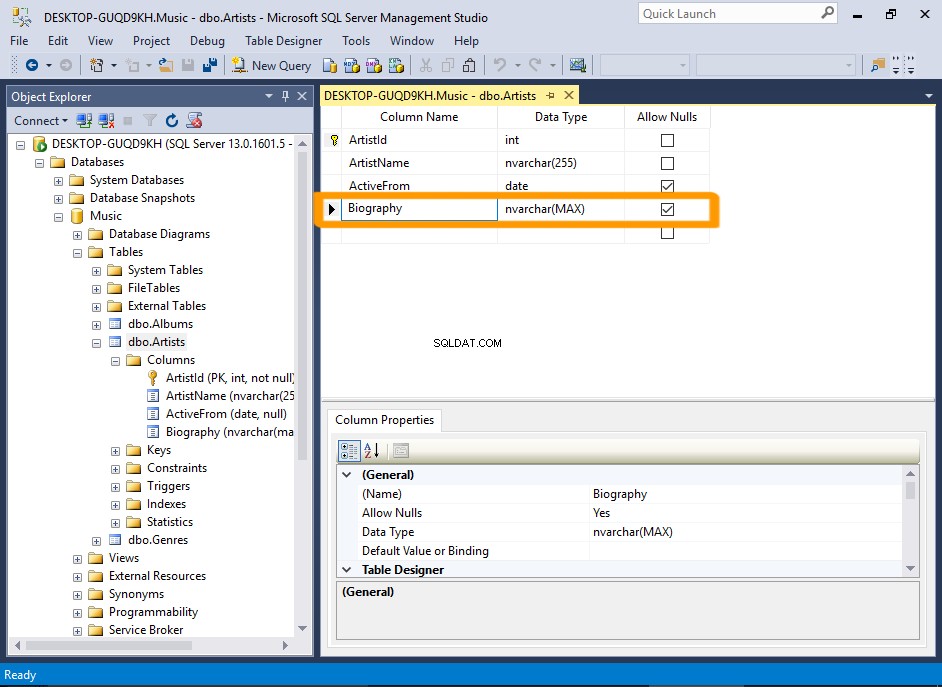
Ny kolonne i SQL Server
I dette eksempel en ny kolonne (kaldet Biografi ) er blevet tilføjet til Kunstnerne tabel i SQL Server.
Så i næste trin skifter vi over til Access-databasen og opdaterer de sammenkædede tabeller.
-
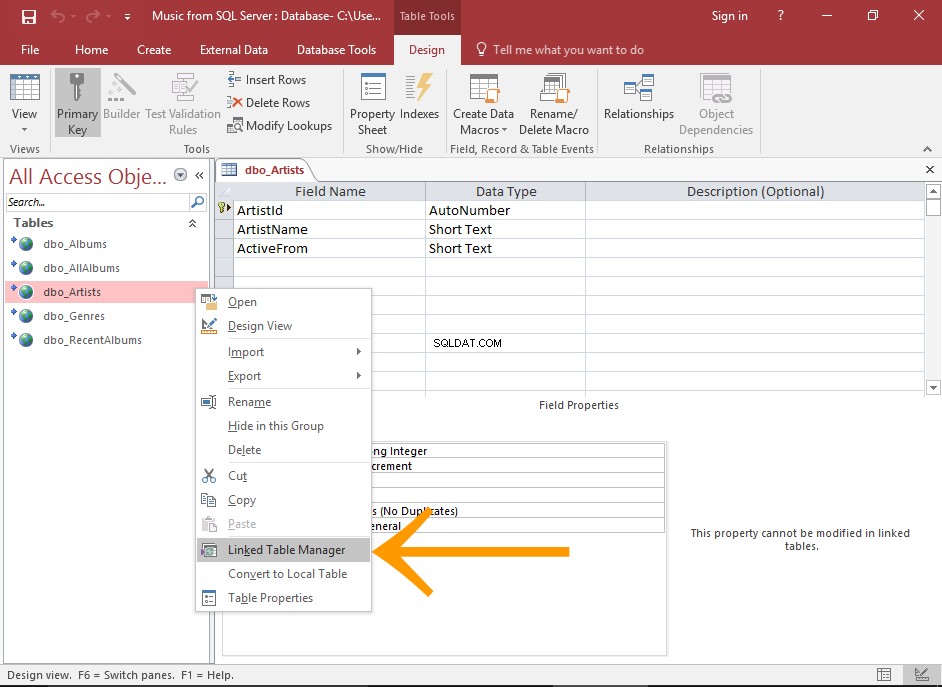
Åbn Linked Table Manager i Access
Denne tabel blev åbnet efter kolonnen var blevet tilføjet i SQL Server, men som du kan se, er den nye kolonne ingen steder at se.
Det ordner vi nu.
Højreklik på en sammenkædet tabel, og vælg Linked Table Manager .
Du kan også bruge Linked Table Manager knappen på båndet (fra Eksterne data fanen.
-
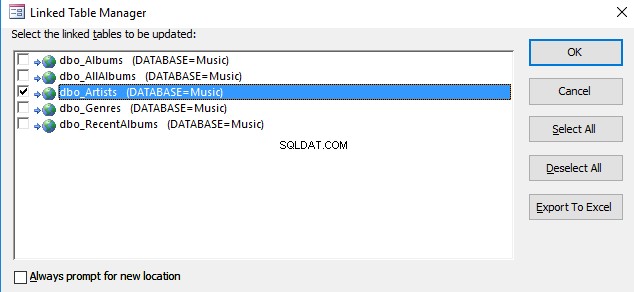
Vælg tabeller, der skal opdateres
Vælg den eller de tabeller, der skal opdateres, og klik på OK .
-
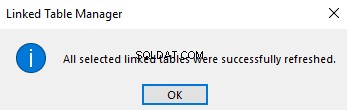
Luk meddelelsen om succes
Når de sammenkædede tabeller er blevet opdateret, vises en succesmeddelelse.
Klik på OK for at lukke beskeden.
-
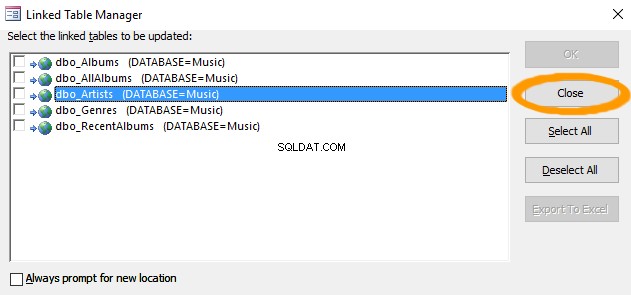
Luk Linked Table Manager
Klik på Luk for at lukke Linked Table Manager.
-
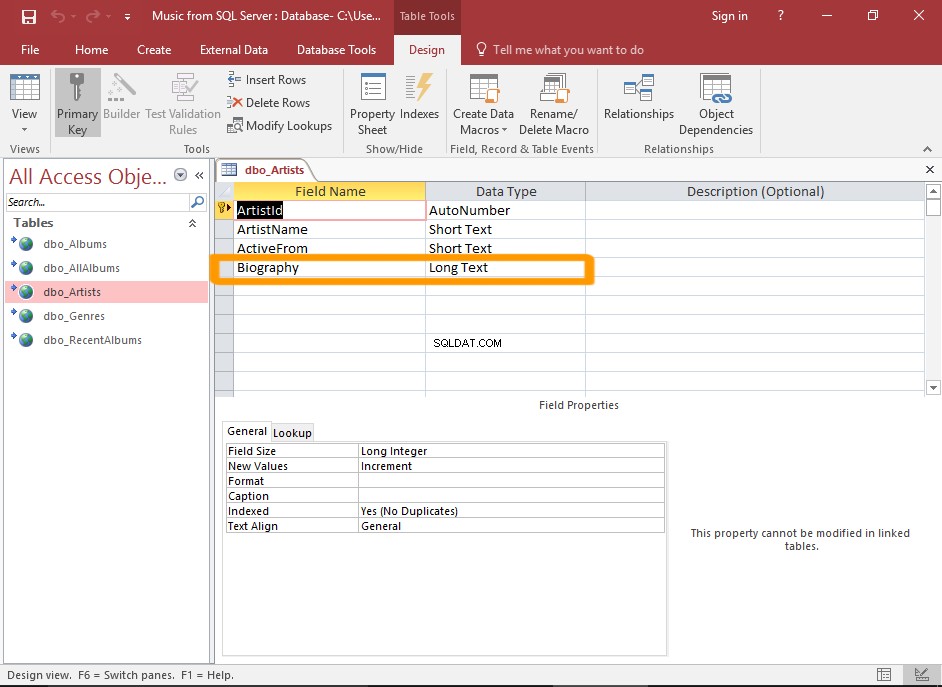
Tjek, at det virkede
Hvis den sammenkædede tabel allerede var åben, skal du lukke den og åbne den igen.
Ændringen skulle nu afspejles i den linkede tabel.
Backend Access-databasen er flyttet?
Du kan også bruge Linked Table Manager, når kildedatabasen flyttes.
For eksempel, hvis du har tabeller knyttet til en backend Access-database, og du flytter denne backend-database, skal du opdatere de sammenkædede tabeller i frontend-databasen for at pege på den nye placering.
For at løse dette skal du bruge Linked Table Manager på samme måde som i eksemplet ovenfor. Den eneste forskel er, at der kræves et ekstra trin (for at navigere til den nye filplacering af kildedatabasen).
Se Opdater sammenkædede tabeller efter Backend ændrer placering for en trin-for-trin guide.
Eksporter en liste over sammenkædede tabeller til Excel
Hvis du gerne vil eksportere en liste over dine linkede tabeller til Excel, kan du gøre dette via Linked Table Manager.
Brug blot Eksporter til Excel knappen på den linkede tabelstyring.
Se Eksporter en liste over sammenkædede tabeller til Excel for detaljerede trin.
